My Mate Mr.Sridhar has installed done Oracle Database 12c installation in windows 7 laptop, Mr.Sridhar has took the Oracle Database 12c installation screenshot for his reference. I though to publish this in our blog so that it will be useful to some other mates who is trying to install Oracle database 12c
Click on setup file
 |
| Oracle Database 12c Installation |
 |
| Oracle Database 12c Installation |
Launching the Oracle Database 12c setup
 |
| Oracle Database 12c Installation |
Just ignore and go forward
 |
| Oracle Database 12c Installation |
Click on create and configure a database
 |
| Oracle Database 12c Installation |
go with server class
 |
| Oracle Database 12c Installation |
 |
| Oracle Database 12c Installation |
select your required language
 |
| Oracle Database 12c Installation |
click on advanced install
 |
| Oracle Database 12c Installation |
Click on Enterprise Edition
 |
| Oracle Database 12c Installation |
 |
| Oracle Database 12c Installation |
 |
| Oracle Database 12c Installation |
Click on NO
 |
| Oracle Database 12c Installation |
 |
| Oracle Database 12c Installation |
 |
| Oracle Database 12c Installation |
 |
| Oracle Database 12c Installation |
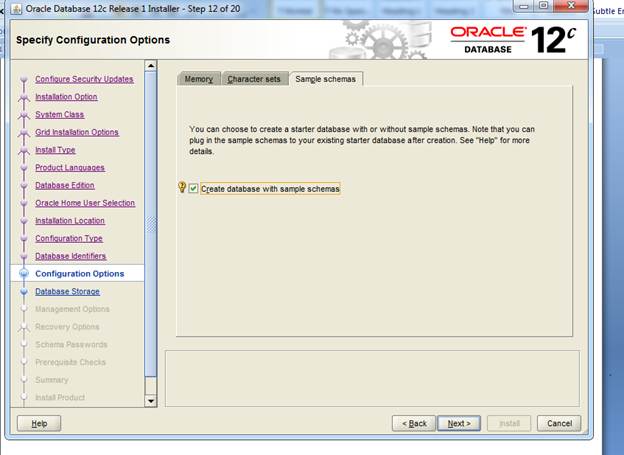 |
| Oracle Database 12c Installation |
Give file system
 |
| Oracle Database 12c Installation |
Move with default
 |
| Oracle Database 12c Installation |
 |
| Oracle Database 12c Installation |
give one unique password for oracle database installation
 |
| Oracle Database 12c Installation |
Admin123$
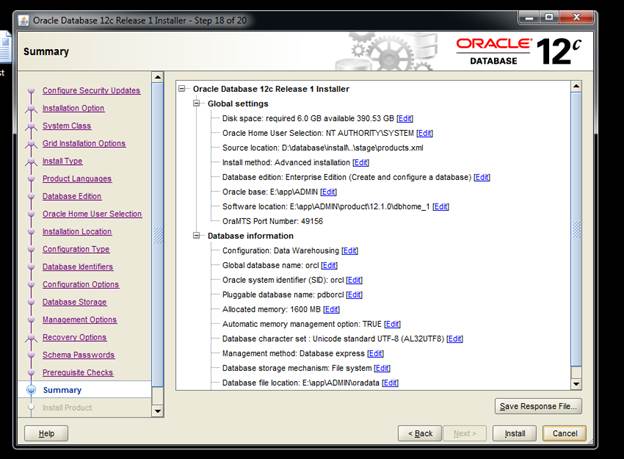 |
| Oracle Database 12c Installation |
Click on install
 |
| Oracle Database 12c Installation |
 |
| Oracle Database 12c Installation |
It will create database by itself
 |
| Oracle Database 12c Installation |
 |
| Oracle Database 12c Installation |
Installation has been completed successfully
 |
| Oracle Database 12c Installation |
Open SQL DEVELOPER
 |
| Oracle Database 12c Installation |
Give credentials
 |
| Oracle Database 12c Installation |
 |
| Oracle Database 12c Installation |
End of the Oracle database 12c installation.
Cheers
Comments
Post a Comment